【软件教程】第1期:GetData
【前言】如果我们作图之后把数据弄丢了,现在只剩一张图,那么怎么重新获取这些数据呢?抑或是在网上下载的图非常模糊,自己想重新画一遍。又或者是想借鉴书本上的图但是只能拍摄而没有数据去画。下面这个软件将为你解决这些问题。
一、软件下载
在百度上搜索Getdata,选择一个破解版下载即可,软件大小为1M左右,无需安装,直接运行。
软件图标长这个样子:
二、使用前须知
1.软件支持jpg、tif、bmp、pcx格式的图片,不支持png图片
2.尽量使用黑白图片,实测彩色图片在使用过程中某些工具无法正常使用
3.此软件可同时运行,即同时打开多次,实测至少可以运行4个
4.斜坐标轴获取数据之后再重新作图,获得的是正坐标轴,后面有讲
三、使用教程
1.打开图片【File】,【Open Image】
2.点击工具栏第五个图标【set the scale】
3.依次点击:横坐标轴起点,输入值,OK;横坐标终点,输入值,OK;纵坐标起点,输入值,OK;纵坐标终点,输入值,OK
4.取点方式有三种
(1)连续线取点第一个图标
如果图里的曲线是连续的,则点击第一个,然后点击图中的曲线。如有多条曲线需要以不同颜色画出来则需要一条一条来,如无颜色要求则可全部取点。
(2)区域取点第二个图标
适合背景干净,干扰因素少的图片。点击第二个图标后在图中框选一个区域即可。
(3)单个点取点第三个图标
最原始最笨的方法,适合散点图、折线图以及干扰因素非常多的图。这个软件的原理就是利用像素点来获取数据的,所以点哪里就能得到哪个像素点的相对坐标轴的位置。
5.用橡皮擦去掉不需要的点
6.获取第二条线的数据
先点上面的红框,再点下面的红框,添加第二条线,线的颜色以及名称可以自己修改。返回Data可选择其他线。
7.导出数据【File】,【Export data】,选择 txt 格式
8.利用其他软件作图
我自己用的是origin,后面应该会出这个软件的教程,当然我用的也不是很熟练,所以也只能讲一下基础的操作。
四、彩色图以及斜坐标轴的问题
1.彩色图
以上图为例,只能使用单个点一个一个去点击来获取数据。若将上图转换为黑白图则三种方式都可以使用。
2.斜坐标轴
斜坐标轴的图最后画出来是正坐标的。



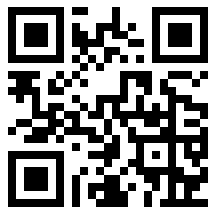
发表评论 取消回复